windows7旗舰版怎么关闭广告弹窗,windows7怎么禁止广告弹窗
浏览量:186次
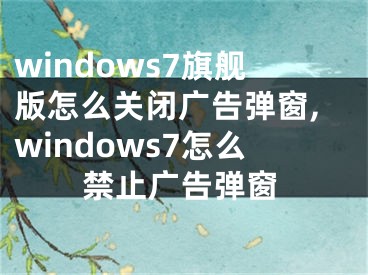
windows7旗舰版怎么关闭广告弹窗,windows7怎么禁止广告弹窗
使用浏览器搜索信息是我们的常规操作,但打开网页后,我们总会发现界面中不时弹出一些杂乱的广告。这些广告不仅覆盖了我们想浏览的内容,而且很多弹窗根本无法关闭。对此,很多用户会选择暂时忍受自己的存在。但这不是长久之计。我们得想办法及时屏蔽这些弹出广告。下面,边肖就和大家分享一下,在windows7旗舰版系统下,我们如何完全屏蔽弹出广告,希望能帮助到被这些广告困扰的朋友。
方法一,
第一步。打开电脑,双击桌面打开【360安全浏览器】。
第二步。打开浏览器后,单击窗口右上角的[工具]按钮。
第三步。在弹出的窗口中,点击【选项】按钮,如下图所示。
第四步。进入[设置]页面后,点击窗口左侧的[广告过滤]按钮。
第五步。然后在弹出的页面右侧选择【屏蔽所有广告】,如下图所示。
第六步。然后单击下面的[设置]按钮。
第七步。在弹出的窗口中,点击选择左边的【强拦截】,然后退出窗口,再退出【设置】。
方法二,
第一步。在IE窗口中点击“工具”(没有工具就点击右上角的“齿轮”图标)-“互联网选项”;
第二步:在“互联网属性”窗口中点击“安全”选项卡,在安全卡选择中点击“自定义级别”;
第三步:在“安全设置-internet Zone”界面中找到“java小程序脚本”和“活动脚本”,将两个选项都选择为“禁用”,然后点击应用和确定,再按确定。
禁用“java小程序脚本”和“活动脚本”选项后,可以有效拦截Win7旗舰版系统中IE浏览器的弹窗广告。经常会遇到弹窗广告,所以掌握相应的方法是非常有必要的。如果你觉得这个方法很实用,不妨把这个教程及时分享给周围的朋友!
[声明]本网转载网络媒体稿件是为了传播更多的信息,此类稿件不代表本网观点,本网不承担此类稿件侵权行为的连带责任。故此,如果您发现本网站的内容侵犯了您的版权,请您的相关内容发至此邮箱【779898168@qq.com】,我们在确认后,会立即删除,保证您的版权。


